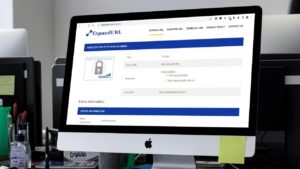7 個免費精選 iPhone 桌布網站推薦
iPhone 桌布不經常更換,時間久了不免會看膩,所以偶爾更換桌布會給人一種新鮮感,也會帶給人們不一樣的心情。
在本篇文章中,小編整理了 9 個免費精選 iPhone 桌布(iPhone Wallpaper)網站,你可以根據自己的口味選擇不同風格的桌布。
7 個免費精選 iPhone 桌布網站推薦
Unsplash
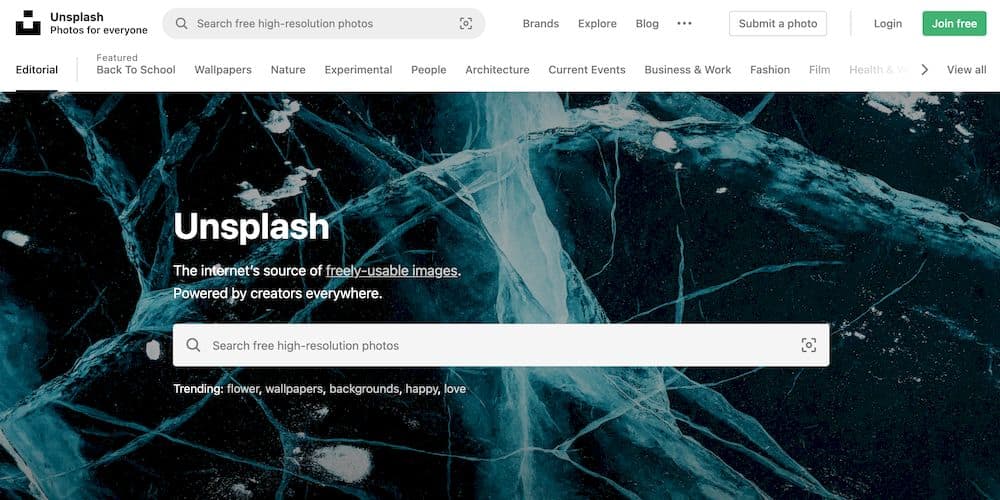
「Unsplash」是全球最受歡迎的免費圖庫,該網站擁有超過兩百萬高品質圖片素材,並且所有圖片都採用了「創用CC0」,這也意味著你可以對這些圖片素材用於商業用途、可任意修改及不必標示出處。
「Unsplash」圖片種類繁多,你可以直接透過關鍵字搜尋或以圖識圖的方式找到喜歡的圖片或桌布。不過,「Unsplash」並不支援中文語言搜尋,所以在查找 iPhone 桌布時,你可以在「HD Wallpapers」分類下直接搜尋「iPhone」關鍵字。
Pexels
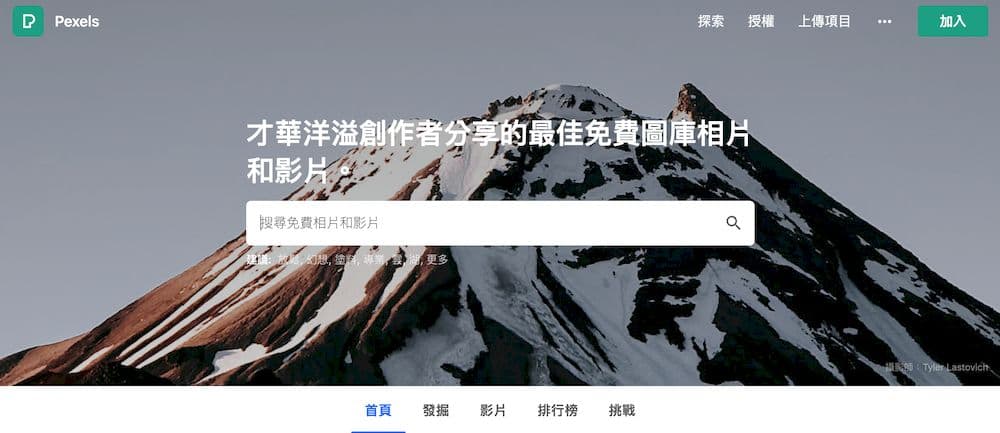
「Pexels」和「Unsplash」一樣是一个完全免费的图库,不過除了圖片素材外,「Pexels」還提供了豐富的影片素材。「Pexels」網站所有的相片都經過了精挑細選,而它的使命是協助數百萬的創意工作者激發無窮創意。
「Pexels」網站目前擁有超過 30 萬張圖片和超過 6 萬的影片,使用者可以透過關鍵字搜尋查找自己喜歡的圖片或影片素材。更棒的是,「Pexels」網站支援中文語言搜尋,這對於中文用戶來說十分友好。
- iPhone 桌布下載:點我去下載
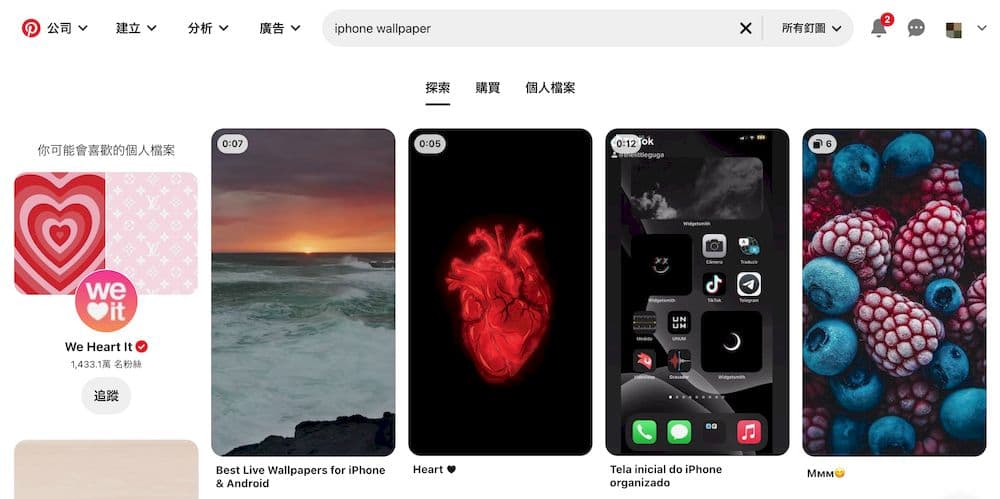
「Pinterest」是國外非常火熱的圖片分享類社群網站,它也以瀑布流的網站佈局而被人們所熟知。「Pinterest」擁有網路上種類豐富的圖片素材,由於它允許用戶透過收藏工具從網路上儲存優質的圖片,所以「Pinterest」也是一個適合搜尋 iPhone 桌布的網站。
「Pinterest」允許用戶透過關鍵字搜尋或以圖搜圖兩種方式查找圖片素材,雖然「Pinterest」支援中文字搜尋,但建議透過英文搜尋以獲得更豐富地素材。
Pixabay
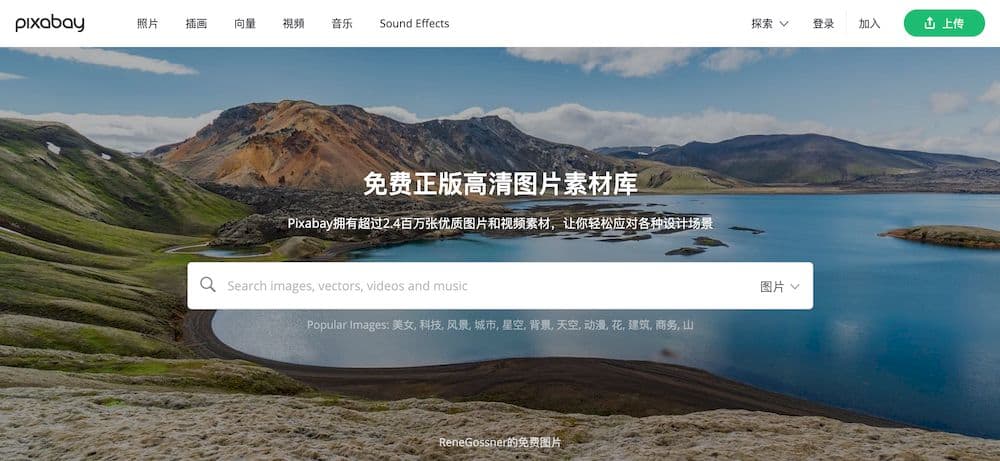
「Pixabay」擁有非常豐富的免費網路資源,它提供了完全免費的圖片、影片、插畫、音樂和音效等素材,「Pixabay」目前擁有超過 2.4 百萬張免費圖片素材。
「Pixabay」網站支援中文簡體字關鍵字搜尋,並且圖片大都採用了「創用CC0」,你可以自由地選擇使用。「Pixabay」對創作者上傳的圖片會進行審核,所以「Pixabay」提供的圖片都是高品質的,非常適合用作 iPhone 桌布或其他用途。
Tumblr
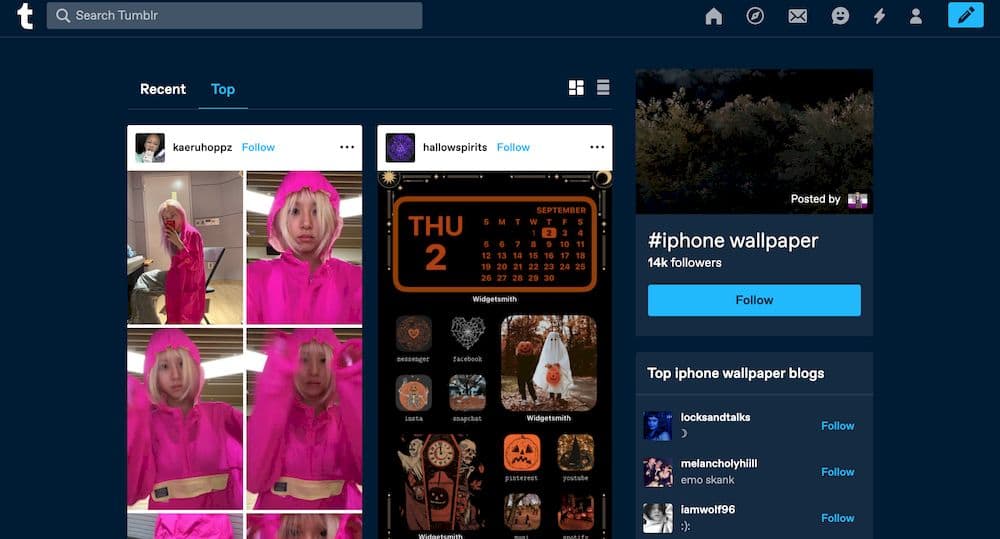
「Tumblr」是國外著名的輕部落格社群網路平台,而它也是輕部落格的鼻祖。 「Tumblr」作為一個輕部落格平台,它支援文字、圖片、影片、連結、音訊等媒體文檔的分享。
你可以透過「Tumblr」找到非常豐富的網路圖片素材,「Tumblr」目前擁有超過 5.3 億個輕部落格,所以你可以透過關鍵字找到 iPhone 桌布素材或部落格。
Ilikewallpaper
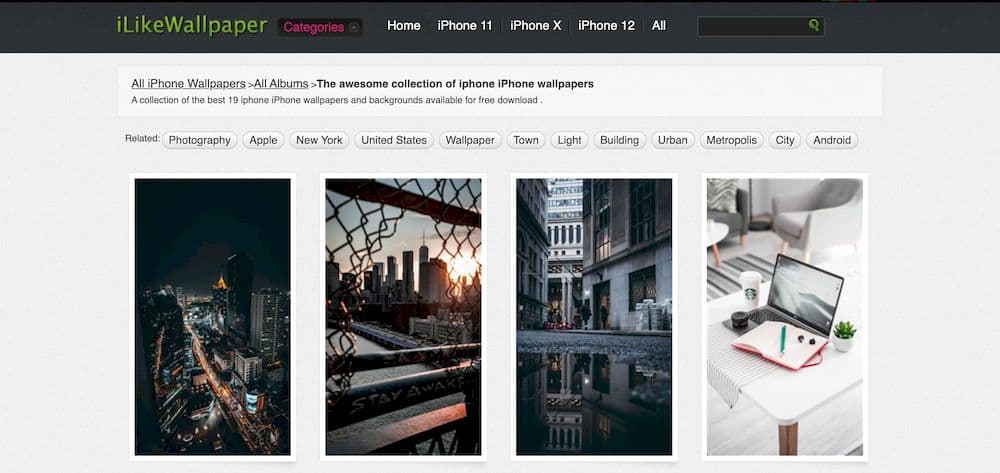
「Ilikewallpaper」是一個專業的 iPhone 桌布網站,它根據不同的手機型號和類目做好了壁紙分類,方便用戶進行搜尋與查找。
在你下載 iPhone 桌布時,「Ilikewallpaper」提供了手機型號的選擇,這樣下載下來就可以直接在手機上應用,無需進行裁減或編輯。
Zedge
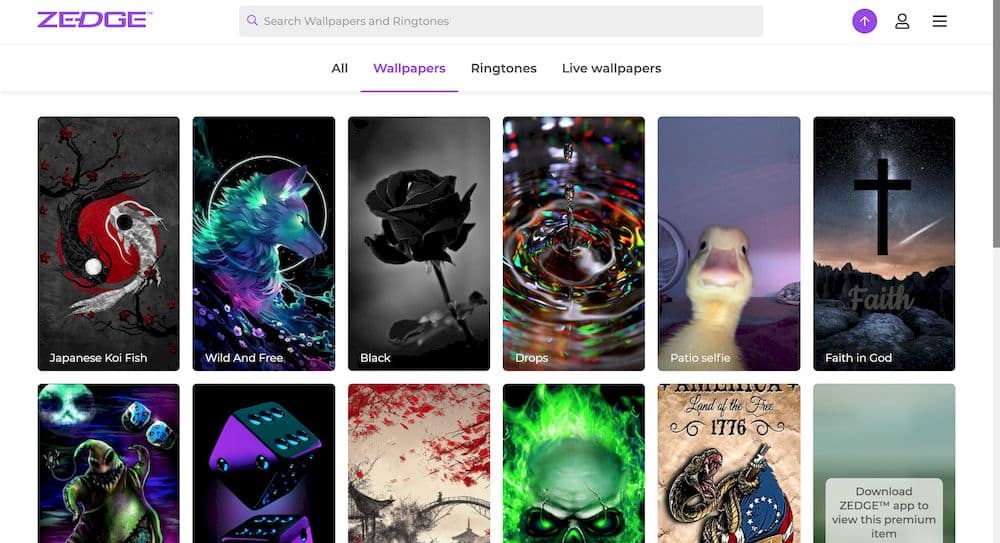
「Zedge」是一個專業為智慧型手機提供自訂素材的網站,它提供的素材包括桌布、動態桌布、鈴聲和影片。透過「Zedge」搜尋 iPhone 桌布很簡單,你只需要透過關鍵字搜尋就可以找到大量的桌布素材。
「Zedge」還提供了不同的標籤幫助用戶進行搜尋結果的篩選,讓用戶根據自己的手機型號找到想要下載的桌布素材。
- iPhone X 桌布下載:點我去下載
- iPhone XR 桌布下載:點我去下載
- iPhone XS 桌布下載:點我去下載
- iPhone 11 桌布下載:點我去下載
- iPhone 桌布可愛風格下載:點我去下載
- iPhone 桌布文青風格下載:點我去下載
- iPhone 桌布迪士尼風格下載:點我去下載
- iPhone桌布星空風格下載:點我去下載
- iPhone 桌布海風格下載:點我去下載
iPhone 桌布設定教學
第一步,將喜歡的 iPhone 桌布下載到本地相冊,根據自己的手機型號設定 iPhone 桌布尺寸。不知道自己手機螢幕尺寸的網友可以透過「Screensizes」網站查看,然後根據尺寸完成 iPhone 桌布製作。
第二步,打開你的 iPhone 手機,前往「設 定」,在「設 定」下點選「背景圖片」,然後點一下「選擇新的背景圖片」。

第三步,在「背景圖片」選項中,你可以從「動態背景」、「靜態背景」、「原況照片」或你的照片中選擇一張圖片。需要注意的是,每次 iOS 更新時預設的背景圖片也會隨之變更。
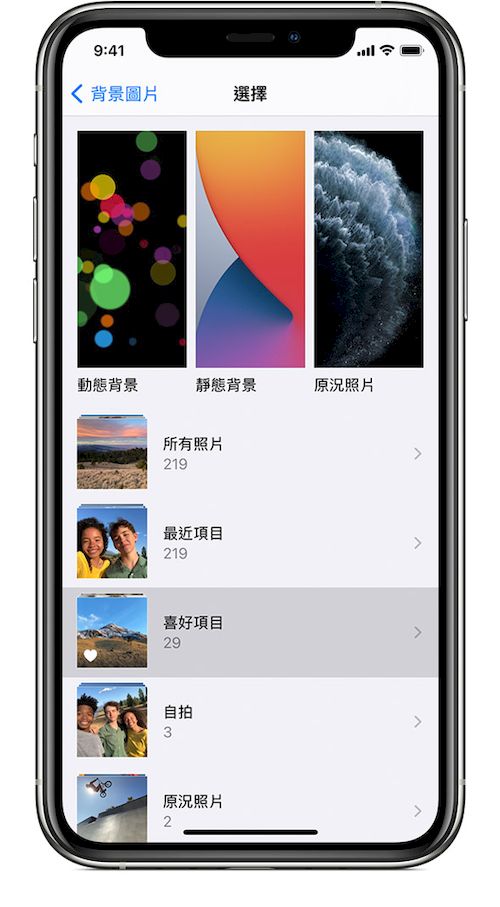
第四步,iPhone桌布比例調整,你可以根據自己的偏好設定圖片的顯示區域。你可以拖移圖片或以兩指開合縮放圖片,讓你的 iPhone 桌布符合螢幕大小。
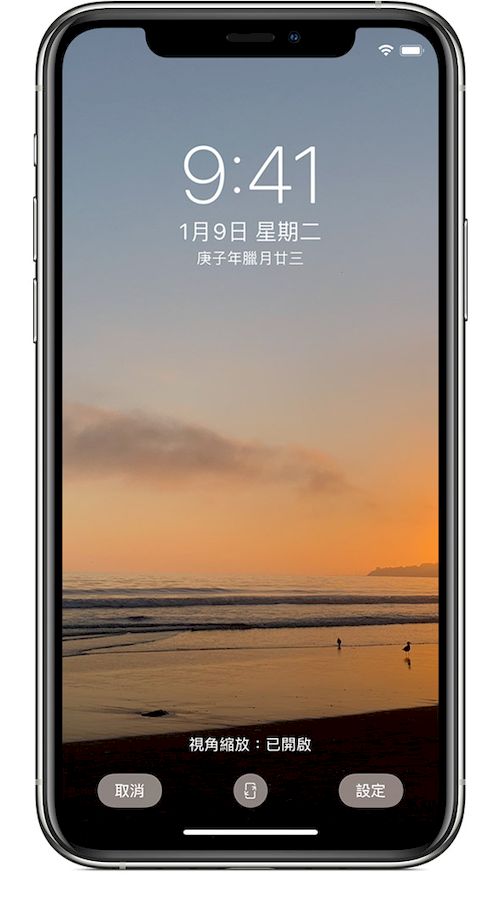
第五步,將 iPhone 桌布大小和顯示調整完成後,可以點選「設 定」完成。你可以根據自己的實際需要選擇「設定鎖定畫面」、「設定主畫面」或「同時設定」。
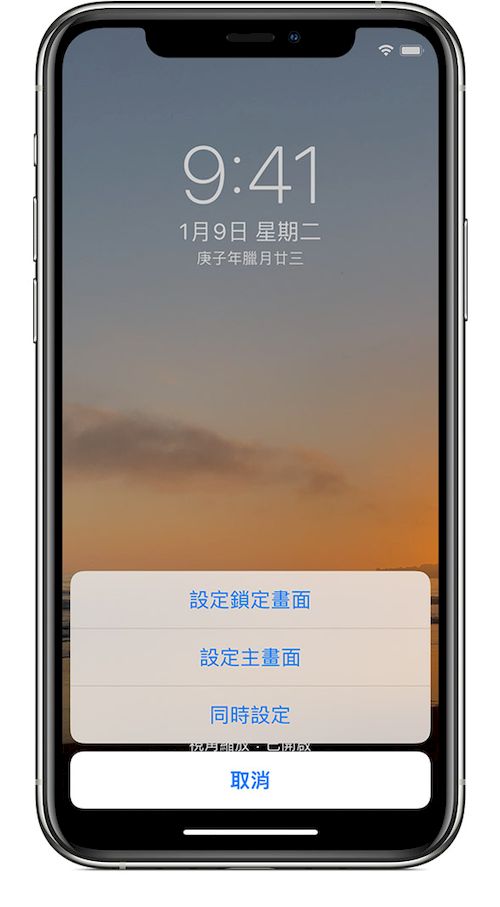
iPhone 桌布常見問題
我下載好的 iPhone 桌布需要再次編輯嗎?
不一定。如果你下載好的 iPhone 桌布和你的手機螢幕尺寸相符,那麼你不需要編輯就可以直接使用。不過,在進行 iPhone 桌布設定時,iPhone 手機提供了編輯功能,你可以自由調整 iPhone 桌布的大小和顯示區域。
我下載好的 iPhone 桌布在哪裡?
一般來說,透過瀏覽器或文件傳輸的圖片檔都保存在了 iPhone 手機的「相 冊」中,所以在你完成 iPhone 桌布的下載後,可以在手機「相 冊」中查看。
總 結
iPhone 桌布的選擇可以讓你的手機變得更加個性化,你可以根據自己的手機型號進行定製,也可以透過 iPhone 桌布網站直接下載喜歡的圖片素材。
你經常會變更 iPhone 桌布嗎?你有常用的 iPhone 桌布網站推薦嗎?歡迎留言告訴我!
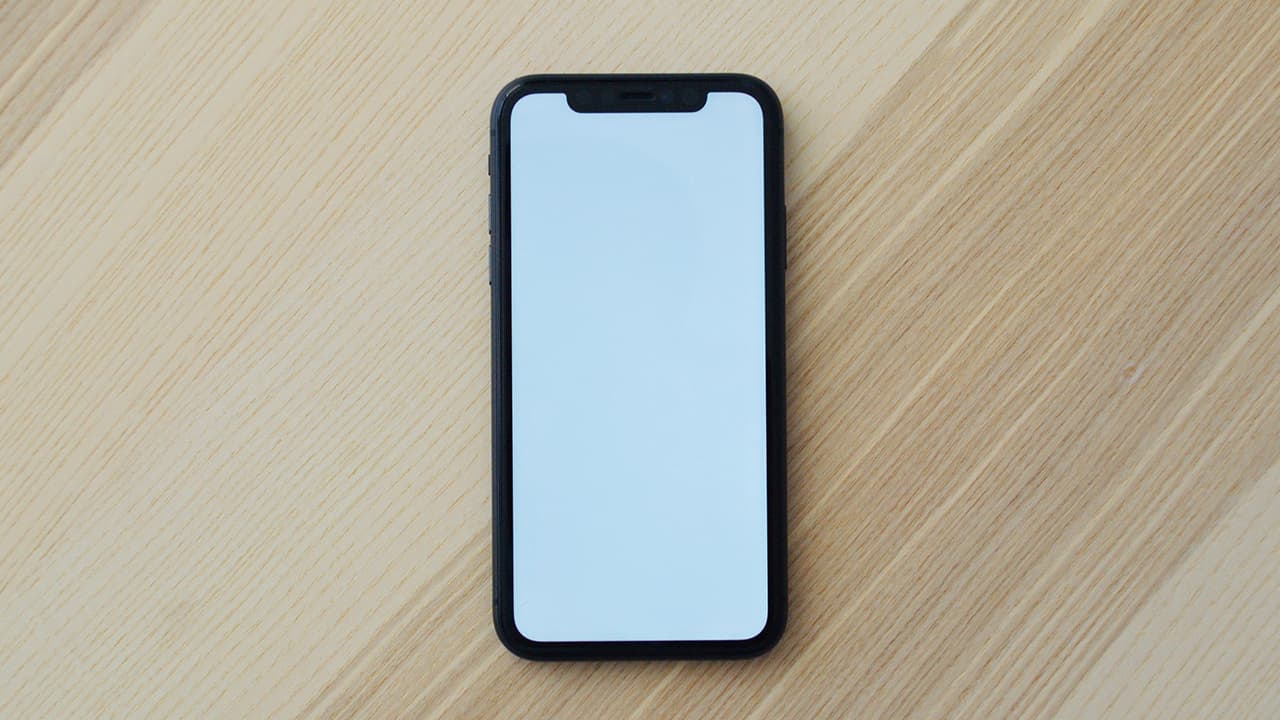


-300x169.jpg)